Camtasia Studio 8如何批量保存/生成分段视频?
来源:网络收集 点击: 时间:2024-04-15【导读】:
Camtasia Studio 8是专业录视频的软件,最近小喂用它来录制一些自己玩游戏的视频,就想把录出来的视频进行分段,刚开始用了很蠢的些方法!就是把分段之后的视频一段段的删除一段段的保存,然后再删除保存下一段的视频,很傻有木有~~如果童鞋你也想分段保证视频的话,就跟小喂一起往下操作吧!GO……方法/步骤1/20分步阅读 2/20
2/20 3/20
3/20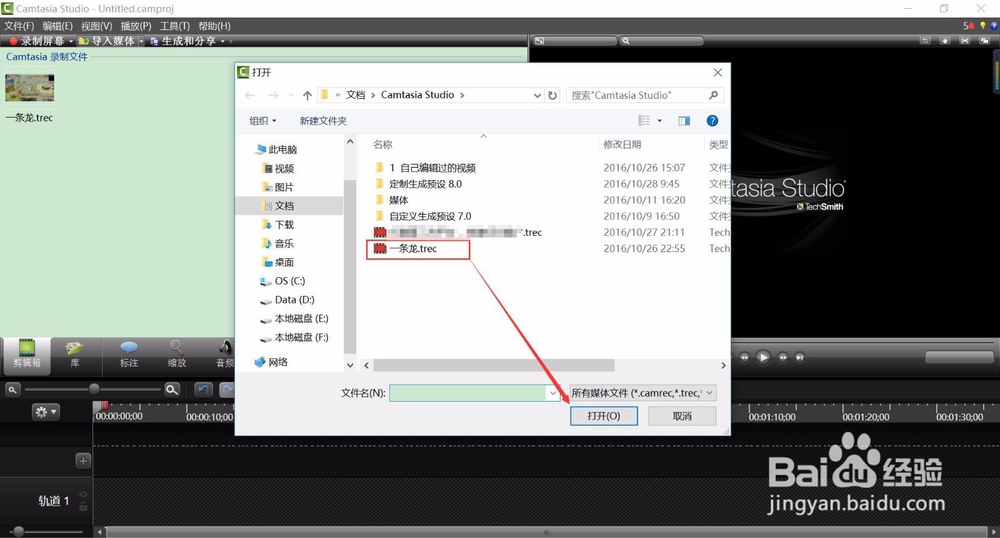 4/20
4/20 5/20
5/20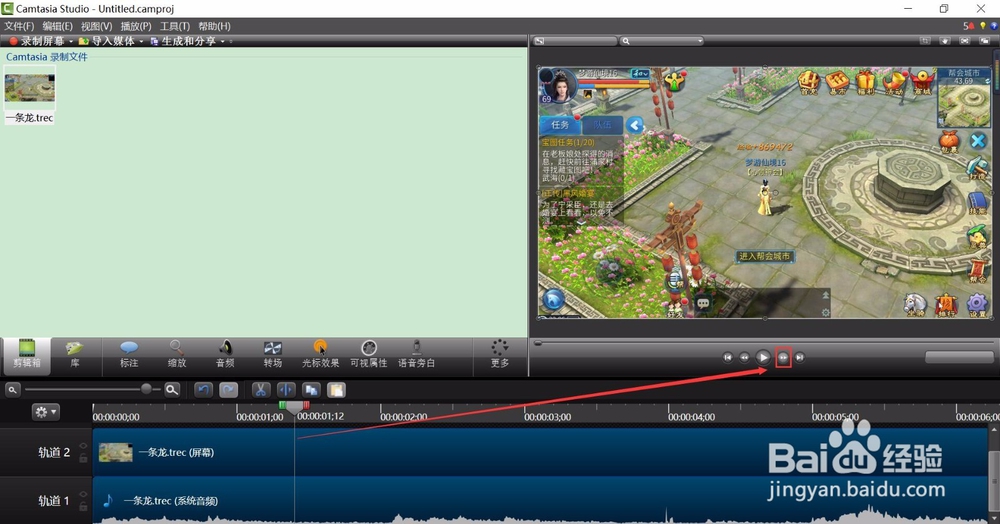 6/20
6/20
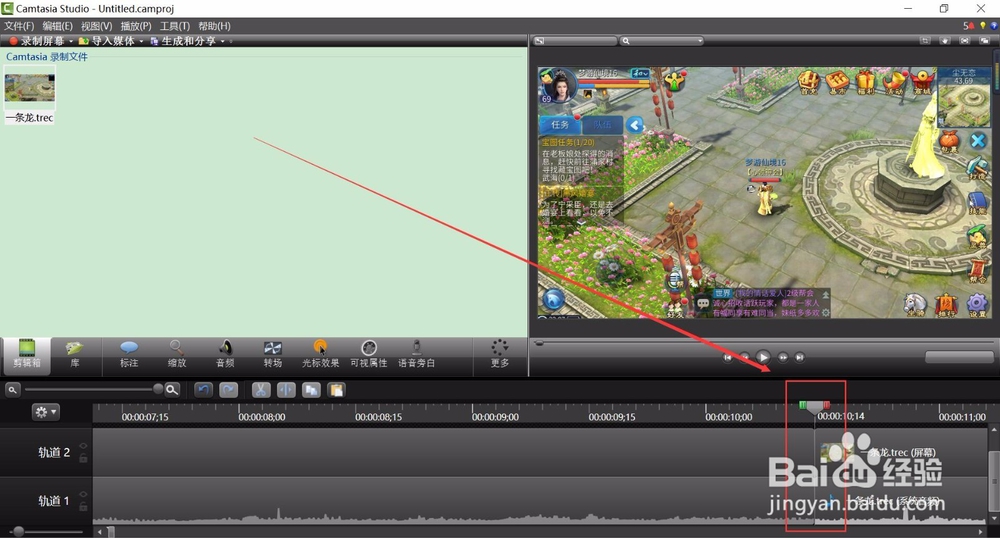 7/20
7/20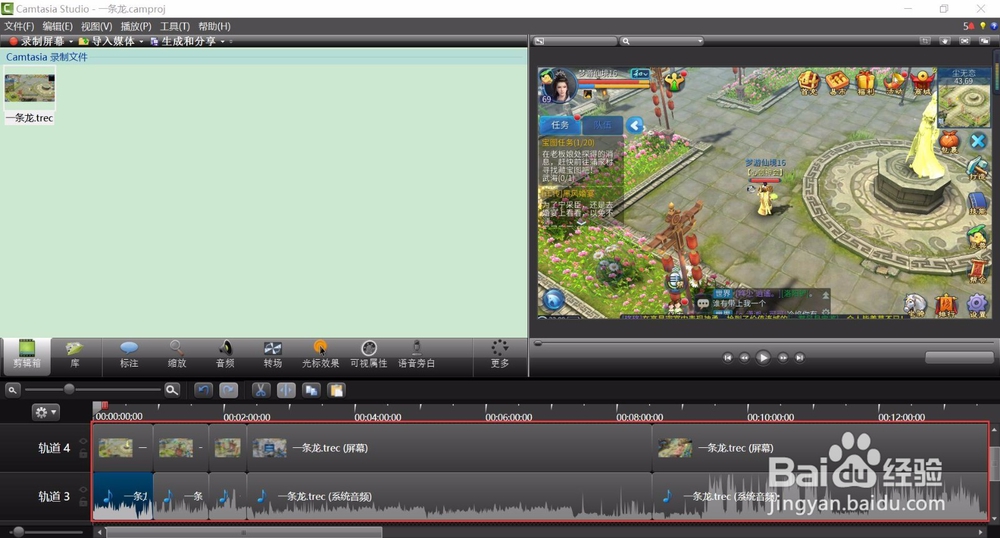

 8/20
8/20 9/20
9/20
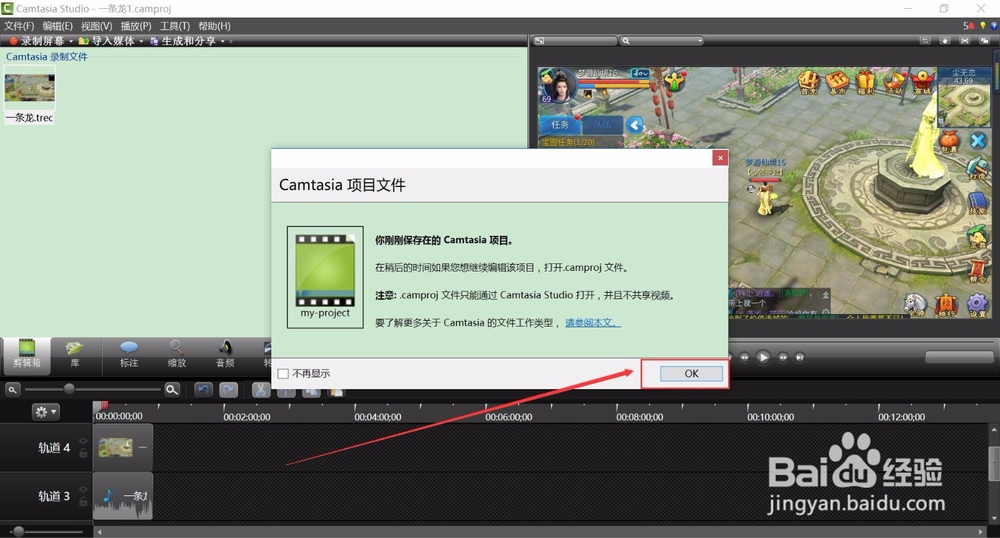 10/20
10/20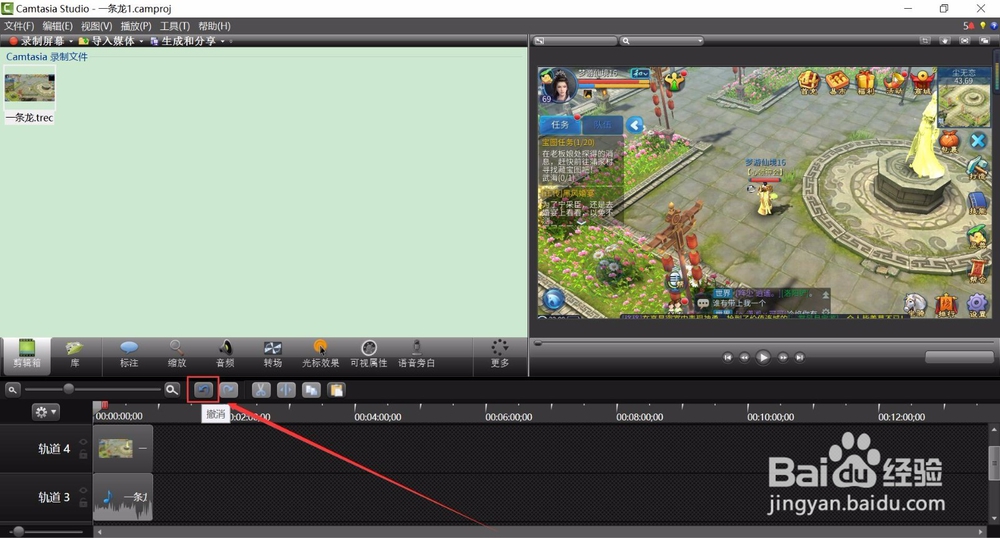 11/20
11/20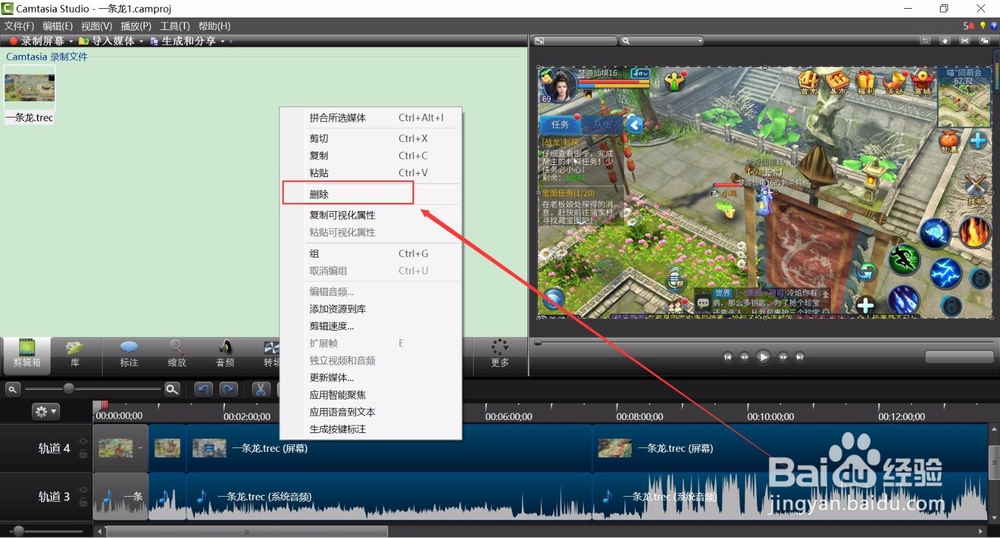 12/20
12/20 13/20
13/20 14/20
14/20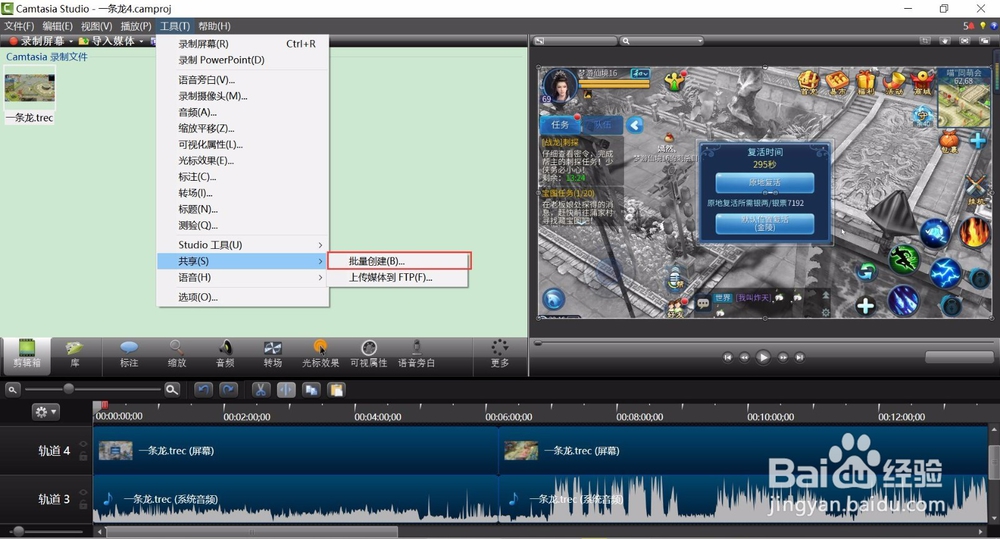 15/20
15/20 16/20
16/20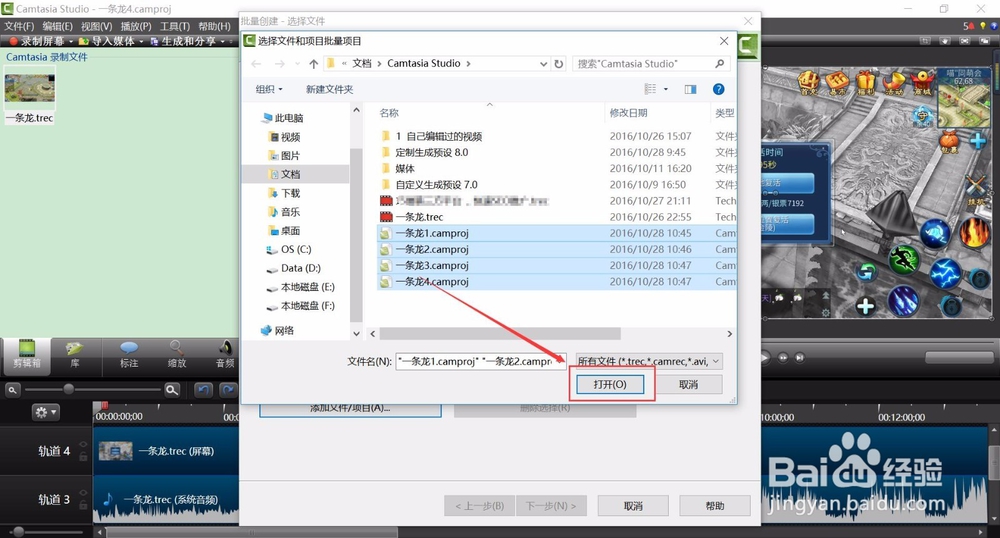 17/20
17/20 18/20
18/20 19/20
19/20 20/20
20/20
Camtasia Studio 8正在打开中……;
 2/20
2/20单击菜单栏下方的“导入媒体”(如果视频文件已经在编辑栏了,就跳过2~3这个步骤哈);
 3/20
3/20选择录制好的视频,点击“打开”;
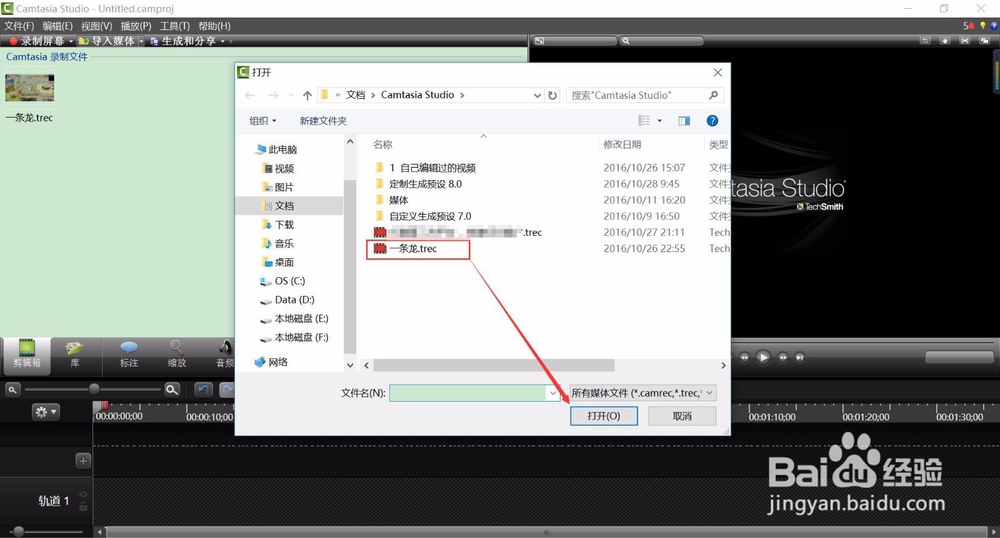 4/20
4/20右击录制的视频文件,选择“添加到时间轴播放”;
 5/20
5/20点击“向前一步”或者移动时间线指针,查看视频;
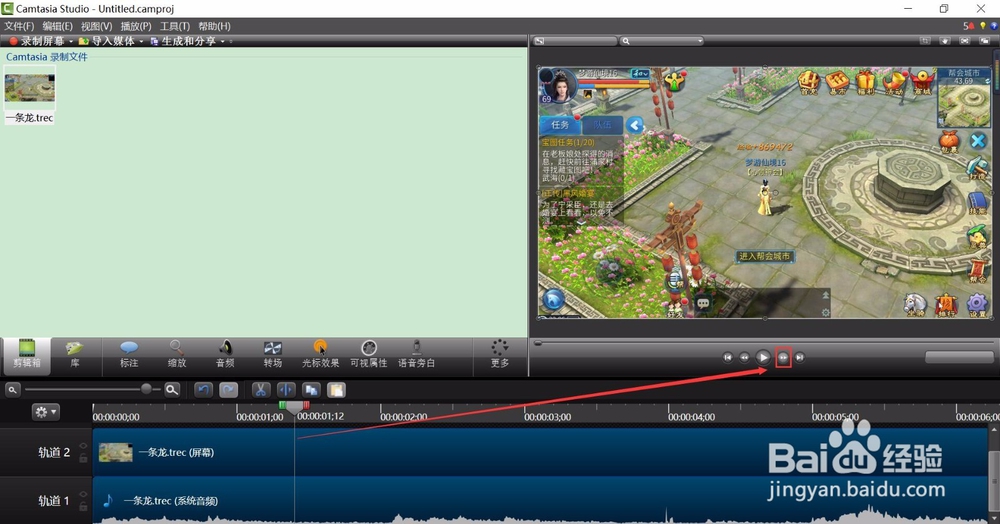 6/20
6/20用时间线指针可以快速定位,点击“分割”(将视频和音频分开两段);

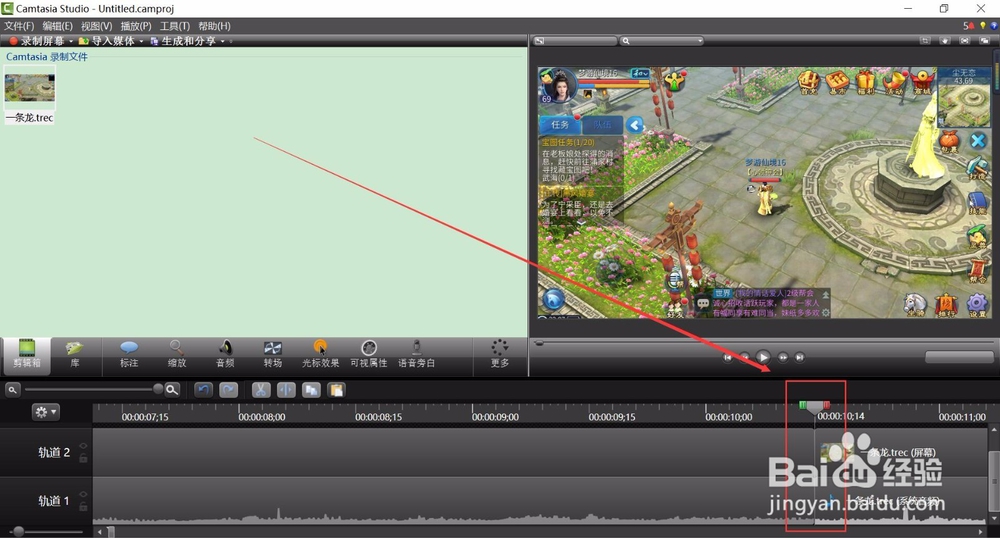 7/20
7/20待视频全部分割好后,将后面的分段视频删除(可以使用快捷键Delete或者选择视频后右击删除);
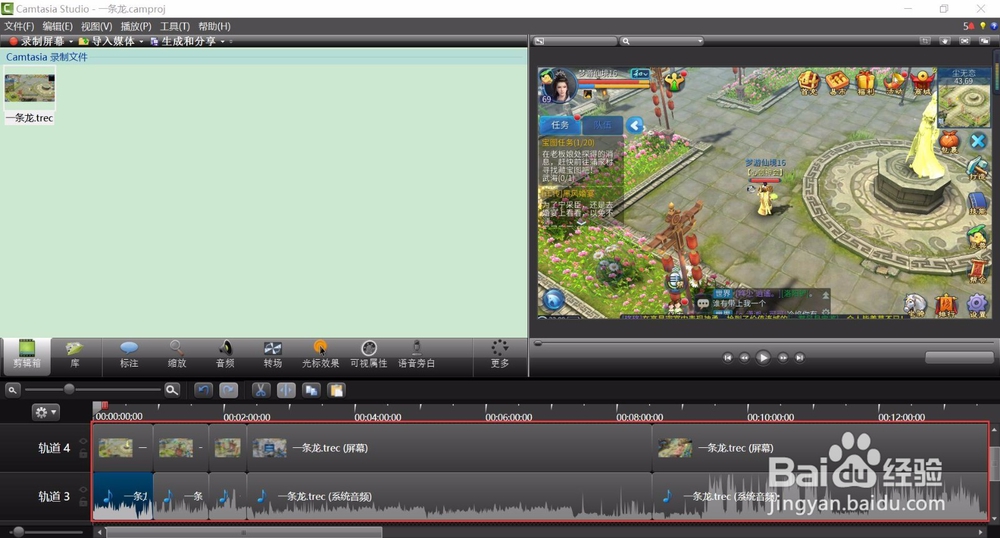

 8/20
8/20这时只保留了前一段的视频,点击菜单栏的“文件”——“项目另存为”;
 9/20
9/20输入文件名,点击“保存”按钮,出现一个注意弹窗,点击“OK”按钮;

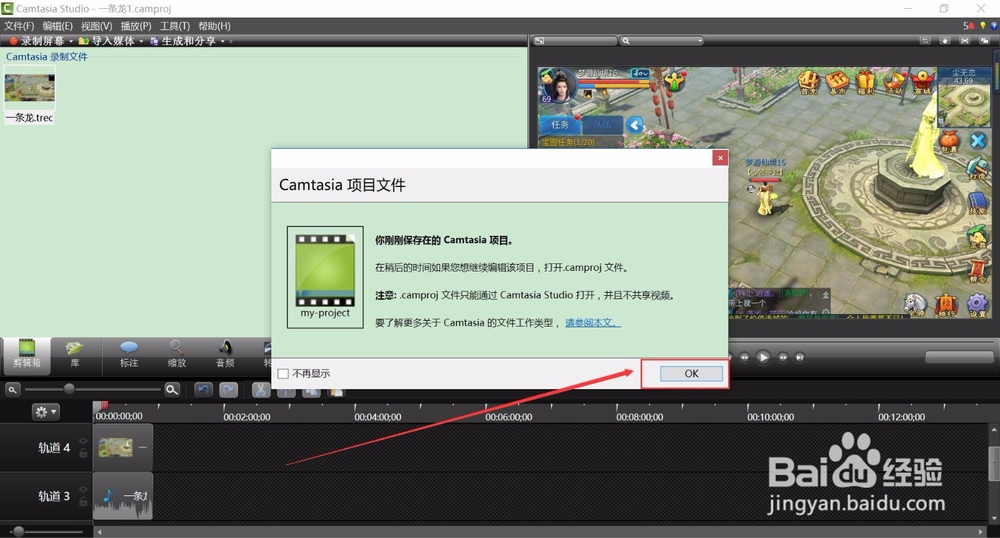 10/20
10/20点击“撤消”或者按快捷键“CTRL+Z”;
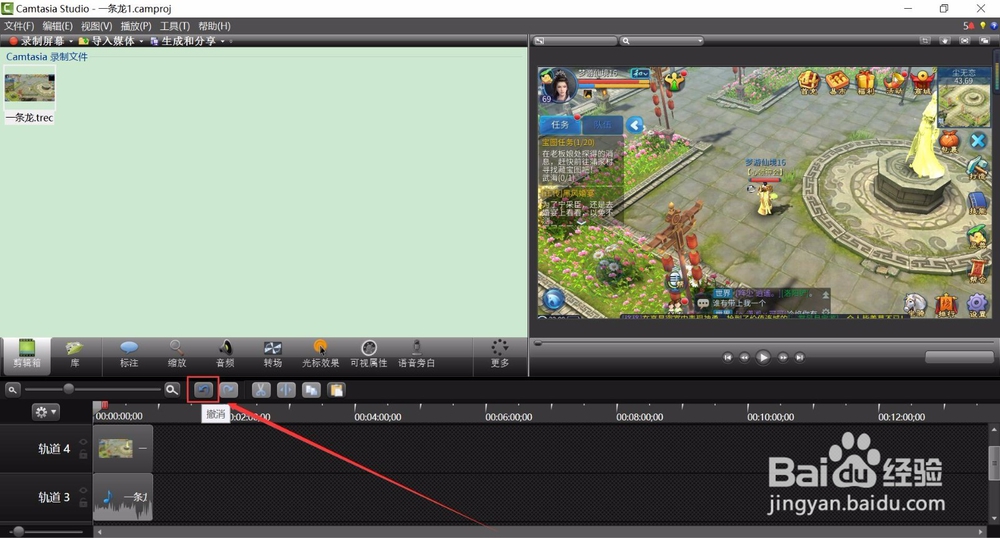 11/20
11/20将第一段和后面的视频删除,只保留第二段的视频,将视频移动到开始播放“00:00:00”开始的位置;
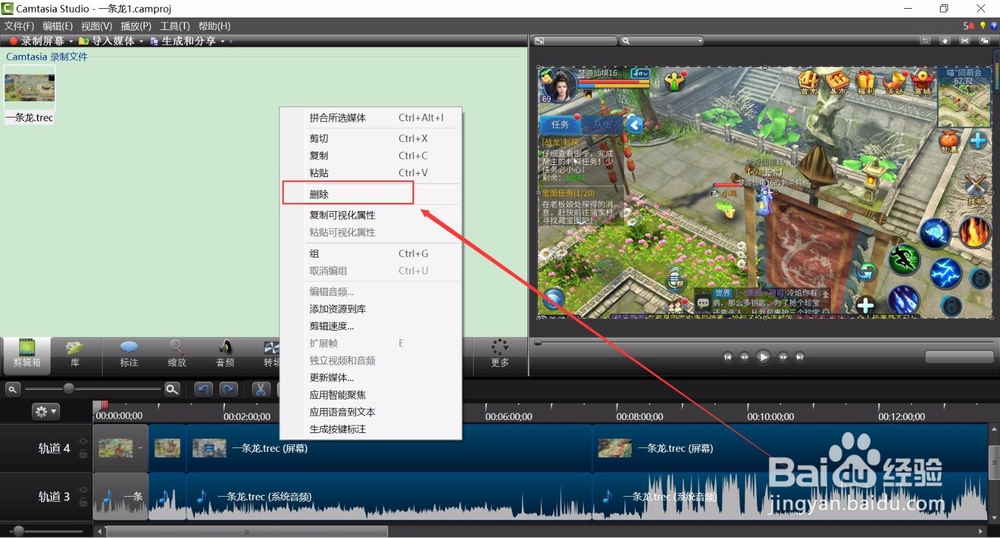 12/20
12/20再点击菜单“文件”——“项目另存为”(以下的分段视频重复操作);
 13/20
13/20点击菜单栏的“工具”;
 14/20
14/20“共享”——“批量创建”;
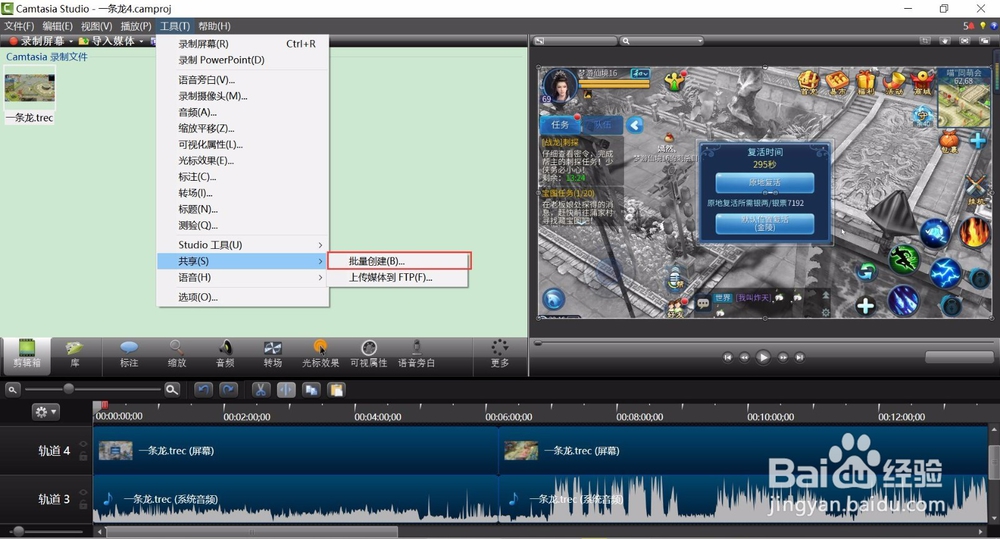 15/20
15/20点击“添加文件/项目”;
 16/20
16/20选择好文件后,点击“打开”按钮;
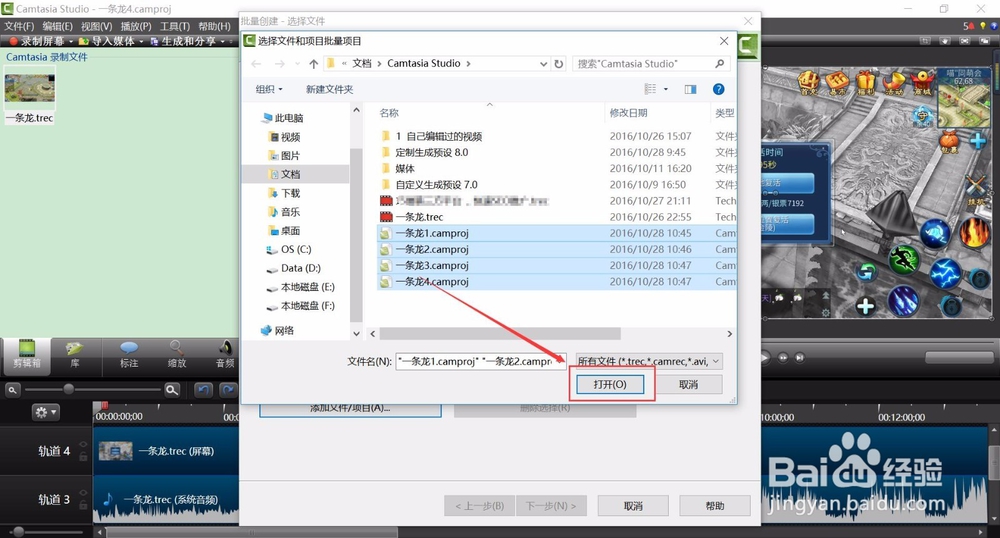 17/20
17/20这时批量创建的文件就已经选择好了,点击“下一步”;
 18/20
18/20视频保存的是,软件默认的格式(也可以自主筛选),然后点击“下一步”;
 19/20
19/20选择输出文件夹的保留位置,点击“完成”;
 20/20
20/20视频正在批量渲染生成中……。

版权声明:
1、本文系转载,版权归原作者所有,旨在传递信息,不代表看本站的观点和立场。
2、本站仅提供信息发布平台,不承担相关法律责任。
3、若侵犯您的版权或隐私,请联系本站管理员删除。
4、文章链接:http://www.1haoku.cn/art_517704.html
上一篇:我的世界珊瑚怎么种
下一篇:平安企业年金怎么提取
 订阅
订阅